前の続きです。Gimp2でブラシを作る方法ですね。
まぁこの辺りは調べてもらえれば山ほど出てくるので
もしわからなければほかの方のブログにでもどうぞ。
一応最後にフォトショでブラシ作る方法と
せっかくだから立方体ブラシを使って作った
背景素材でもおいておこうかなと考えてます。
そもそもブラシなんて山ほど配布されてるので
無理に作る必要ないんですけどねぇ。
ブラシも1から作りたいなぁなんて思う人
あんまりいなさそう…。
動画作るときもなるべく自作がよくて
できれば全部私がやりたいんですけど
さすがに音楽が作れないので…
あとエフェクトと人間とモーションがね…
まだまだ精進しなくては…
目次
前編↓
- Blenderをインストール
- 何かモデリングする
- マテリアルを設定してラインを設定
- Blenderから出力
後編↓
1.Gimp2で画像を読み込む
ここで私気づいたんですけど
Gimp2もってない人もたぶんいますよね…
一応ダウンロードのリンクと
参考URL貼っておきますね。
読み込むのは簡単です。
起動して作った画像をドラッグ&ドロップするだけ
ダメな場合は起動して左上のファイルから
開く押してそこから開きたい画像を選んでください
2.画像からモード、グレースケール
画像からモード、グレースケール。
しなくてもいけるかなと試しましたが
これをしないと白い部分が透過してくれませんでした。

3.画像に合わせてカット
ツールボックスから矩形選択ツールを選んで
選択します。
まぁそれかめんどくさい人は画像から
画像自動切り抜きでもいいかも。
きりきりに切れちゃうからちょっと余白あるほうが
いいかなぁって自分は思っていて
それで矩形選択ツールでいつも切り抜いてます

わかると思いますが選択はドラッグでできます。
あともしかしてツールバーが
行方不明なことがあるかもしれませんが
その時はウィンドウタブから
ツールボックスを選んだら出てきます。
4.コピーしてクリップボードから生成ブラシ
編集からコピーをしてそこからクリップボードから生成
ブラシを作成をするとブラシが出来上がります。

ブラシ作るのは結構簡単なので
写真を切り抜いて黒白に加工して
それをブラシにしたりとか楽しいですよ。
借りてきたほうが早いかもだけど…
できたのを適当に描くとこんな感じ
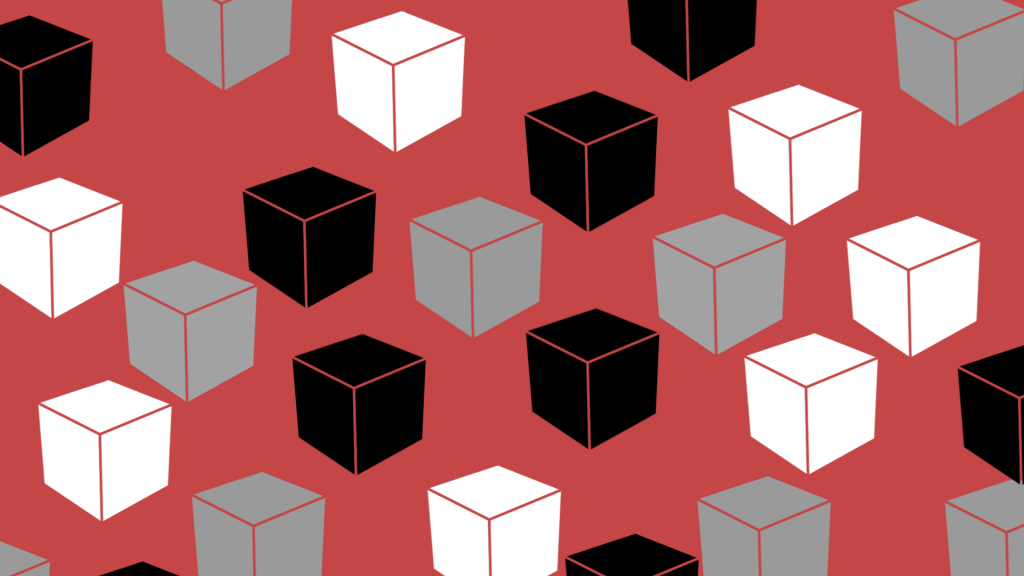
これだけでも模様みたいでかわいくていいかも…
補足 Photoshopのブラシ
photoshopでブラシを作りたかったらGimp2から
エクスポートしてphotoshopに読み込んで
編集からブラシの定義してやればいけます。

まぁこんな感じで普段やってます。
モデリングに関してはポンっと出せるものが
結構あるので歯車とか宝石とか渦巻とか
そういうのをうまく使ってブラシにしちゃうと面白い
かもしれません。
折角だから作った背景素材
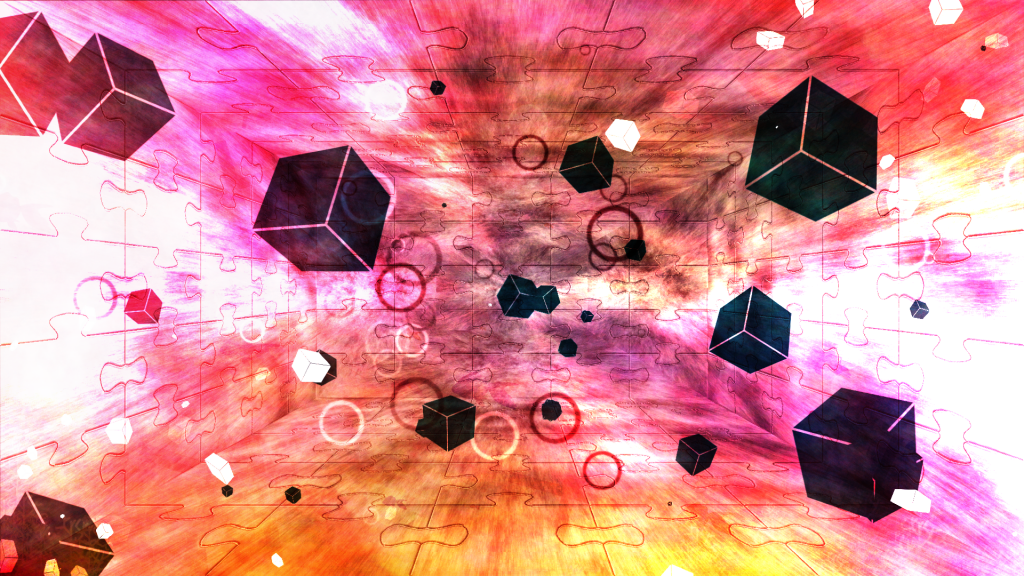
折角なのでこのブログで作ったブラシを使って1枚
なんとなく作ってみました。
ここで作った立方体ブラシとあと丸いのは基本のブラシを
消しゴムで抜いただけで他はgimp2のgmicのフィルター
とかで作ってます。
少し自分の素材乗っけてますけどね…
手っ取り早く質感でるからよく自分の過去作を
組み合わせて上から乗せてたりしてます。
ということであまり役に立ちそうにはないですが
普段こんなのやってるよーってことで書いてみました。
気が向いたらblenderさんも触ってみると楽しいですよ!
結構とっつきにくい子ですけどね…









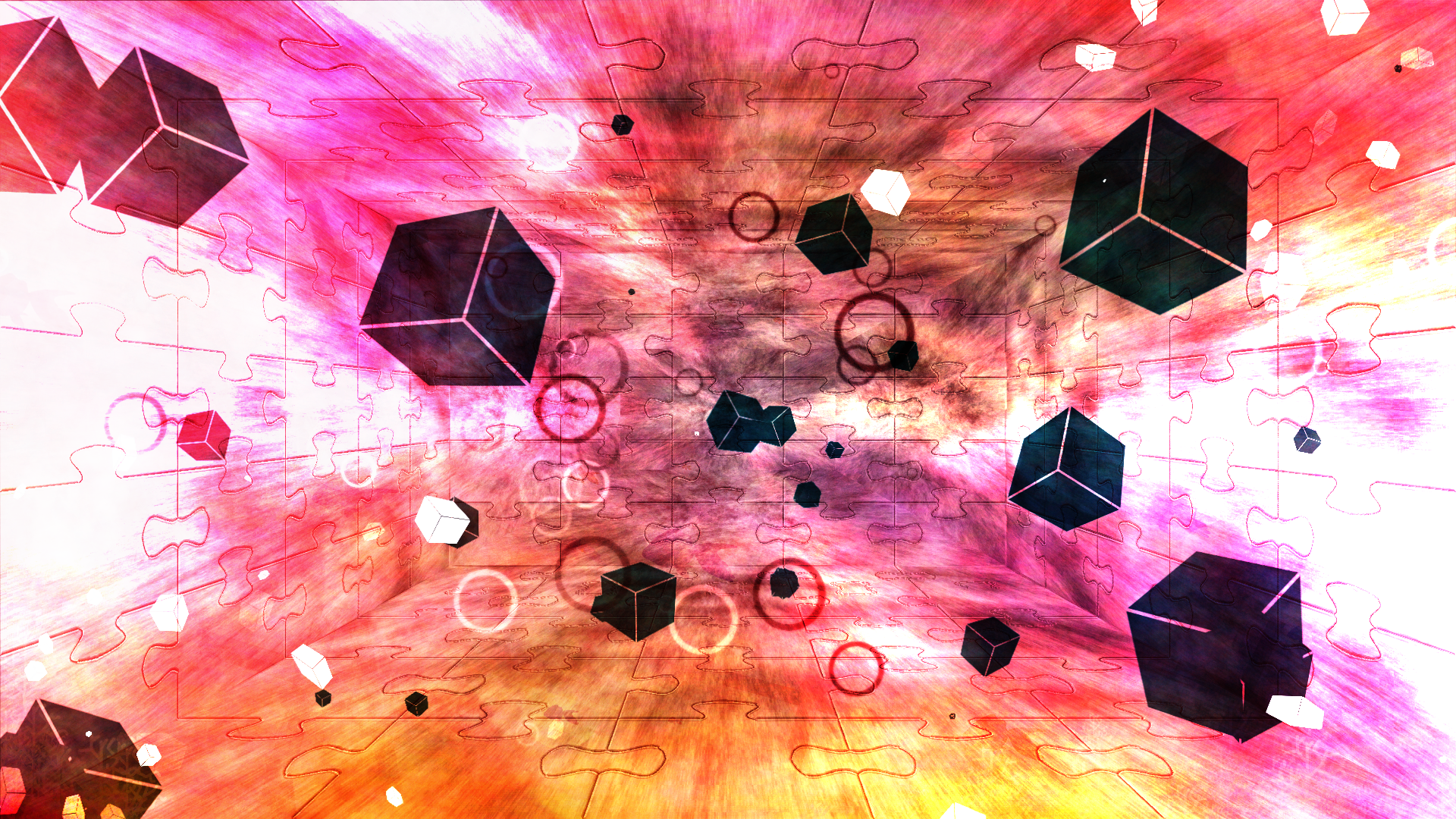


コメント